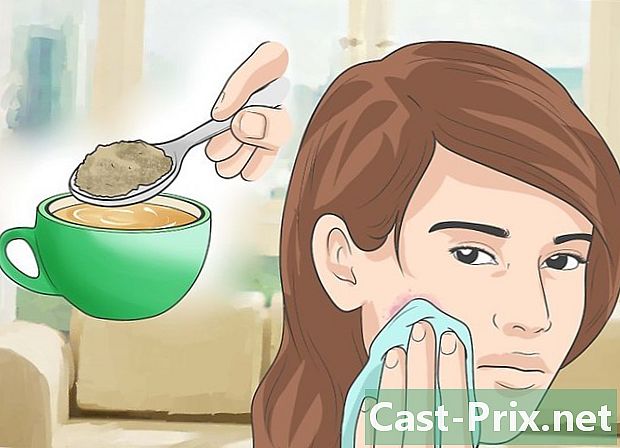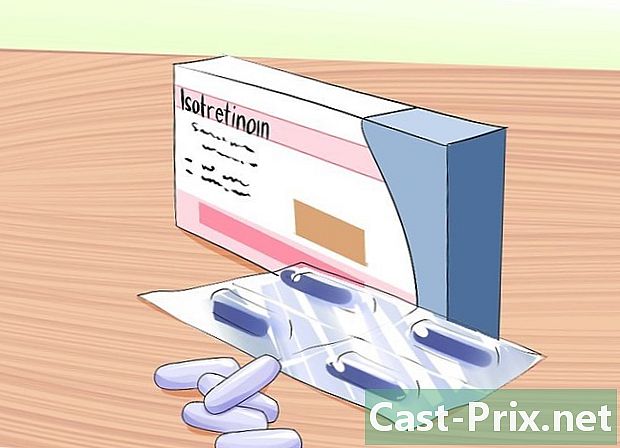Word 문서에서 찾기 및 바꾸기 기능을 사용하는 방법
작가:
Lewis Jackson
창조 날짜:
5 할 수있다 2021
업데이트 날짜:
1 칠월 2024
![한글 문서 작성 입문 10강] 찾기와 찾아 바꾸기 - 특정 문자를 찾거나 다른 문자 또는 모양으로 바꾸는 방법](https://i.ytimg.com/vi/i9ypeXOI1-A/hqdefault.jpg)
콘텐츠
이 기사 : eReplace eSearch 찾기 및 와일드 카드로 바꾸기
Word 소프트웨어는 Microsoft Office의 Office 제품군의 일부입니다. 이 전자 처리 소프트웨어는 매우 강력합니다. Microsoft Word의 흥미로운 도구 중 하나는 검색 기능입니다. 한 단어를 검색하여 문서에서 단어뿐만 아니라 그 단어를 찾을 수도 있습니다. 문서의 일부 (이전에 선택됨) 또는 전체 문서에서 검색을 수행하고 단어 또는 단어의 문자열을 바꾸는 것이 가능합니다. 최신 버전의 Word 2007과 2010과 Word 2003 버전 간에는 도구에 대한 액세스가 약간 다르지만 작업은 동일합니다. 기능 검색 단어와 기능 검색 및 교체 매우 강력합니다.
단계
방법 1 e 찾기
-

Word 문서를보십시오. 문서의 특정 부분을 검색 할 수 있습니다. 이를 위해서는 단순히 게임을 강조 표시하십시오. 첫 단어 앞에 마우스 왼쪽 버튼을 클릭하여 선택하십시오. 마우스 왼쪽 버튼에서 손가락을 누른 상태에서 모든 단어 나 문장에서 커서를 끕니다. 완전한 문서에서 검색하는 경우 수행 할 작업이 없으며 기본적으로 수행됩니다.
-

기능을여십시오 검색 및 교체. 기능 검색 및 교체 가능한 각 작업에 대한 탭이있는 대화 상자입니다. 찾으려는 단어 나 구를 입력해야합니다.
- 기능에 액세스하려면 검색 및 교체 2003 버전에서는 메뉴로 이동해야합니다. 판 그런 다음 선택 검색.
- 이 기능에 대한 액세스 권한은 Word 2007에서 다릅니다. longlet으로 이동해야합니다. 환영을 클릭 한 다음 드롭 다운 목록을 클릭하십시오 검색. 선택 발견 대화 상자 검색 및 교체 souvre.
- 2010 버전은 다르게 구성됩니다. 기능에 액세스하려면 검색 및 교체, 당신은 longlet에 자신을 배치해야 환영그런 다음 루 브릭에서 변화 클릭 고급 검색. 대화 상자 검색 및 교체 souvre. 섹션을 클릭하면 변화 에 검색, 문서 왼쪽에 창이 열립니다. 대화 상자가없는 검색을 수행 할 수있는 브라우저 창입니다 검색 및 교체.
- 대화 상자를 표시하려면 검색 및 교체 Word 문서에서 키보드 단축키로 가능 CTRL + H.
-

기능 사용 검색. 대화 상자가 열리면 단어 뒤에있는 전용 공간에서 검색을 시작할 수있는 단어를 입력하십시오. 검색. 이전 검색에서 사용한 단어 나 구를 검색하는 경우 아래쪽 화살표를 클릭하여 드롭 다운 목록을 연 다음 단어를 검색하십시오. 또는 문장.
-

검색을 구체화하십시오. 문서에서 대화 상자 검색 및 교체 Microsoft Office는 다양한 검사 옵션을 제공합니다. 이 옵션을 사용하면 검색 필드를 늘리거나 줄여 검색을 조정하고 결과를 최적화 할 수 있습니다. 옵션 목록이 나타나지 않으면 버튼을 클릭해야합니다. 더 >> 대화 상자에서 확인란이 표시되도록합니다.
- 옵션 파손을 존중. 이 옵션을 사용하면 게임에 입력 한 요소를 검색 할 수 있습니다. 검색 더 높고 더 이상 아무것도 없습니다 (정확하게 쓴 것). 검색시 대문자와 소문자가 고려됩니다.
- 옵션 전체 단어. 이 옵션을 사용하면 검색은 입력 한 전체 단어에 중점을 두며 사용자가 작성한 단어가 부분적으로 포함 된 단어에는 중단되지 않습니다. 입력하면 환자, 검색 기능을 제공하는 답변은 단어에 있습니다. 환자 그는 그 단어에 대해 아무것도 보여주지 않을 것입니다 참을성이. 문자열에 공백이 있으면이 옵션이 유효하지 않습니다.
- 옵션 접두사 과 접미사 단어 앞뒤에있는 문자를 고려하여 단어를 검색하려는 경우 유용합니다 (e 검색).
- 옵션 와일드 카드 사용. 이 옵션을 사용하면 e에 대한 설명에 대한 규칙에 따라 검색을 수행 할 수 있습니다. 규칙이있는 이러한 이름은 정규식 (정규식 또는 정규식)으로 명명됩니다. 자세한 내용은 Word 찾기 / 바꾸기 기능을 참조하십시오.
- 옵션 문장 부호 무시. 이 옵션을 사용하면 검색 기능이 구두점을 대시로 무시할 수 있습니다. 이 옵션을 선택하면 검색 기능이 단어를 찾습니다 툴팁 과 툴팁 (e 검색).
- 옵션 위치 문자 무시. 이 옵션을 선택하면 검색시 툴팁 및 버블 정보와 같은 두 단어 사이의 간격이 고려되지 않습니다. 옵션을 선택하면 기능 검색 두 단어를 모두 찾으십시오. 이 옵션은 문서에 단어가 쓰여지는 방식을 제어하고 필요할 경우 단어 직교를 유지하도록 수정합니다.
-

검색 창을 선택하십시오. 찾으려는 단어 나 문자열을 입력하면이 검색을 시작할 위치를 식별하기 만하면됩니다. 문서에서 e의 일부를 강조 표시 한 경우 버튼을 클릭하십시오 에서 검색 그리고 선택 현재 선택. 선택 주요 문서전체 문서에서 검색을 실행하려는 경우 사전에 아무것도 선택하지 않으면 다음 중 하나만 선택할 수 있습니다. 주요 문서.
-

버튼을 선택하십시오 다음의. 검색 창을 선택하면 다음의. 선택한 문서 또는 문서 영역에서 첫 번째 항목을 강조 표시 한 후 다시 클릭하십시오. 다음의두 번째 항목이 강조 표시됩니다. 필요에 따라이 동작을 반복하십시오.
- Word 2007 및 2010에서는 문서 또는 선택된 e 상자에서 기능에 의해 발견 된 모든 노란색이 강조 표시됩니다. 검색. 이렇게하려면 버튼을 클릭하십시오. 형광펜 읽기을 선택한 다음 모든 것을 강조 드롭 다운 목록에서 이 기능을 비활성화하려면 더 쉬운 방법이 없습니다. 버튼을 클릭하십시오 형광펜 읽기을 선택한 다음 강조 표시 삭제. Word 2003에서는 확인란을 선택하면됩니다. 에서 찾은 모든 항목을 강조 표시하십시오.. 비활성화하려면 문서를 클릭하십시오.
방법 2 e를 교체하십시오
-

Word 문서를 바꾸십시오. 교체 할 문서에서 특정 부분을 정의 할 수 있습니다. 이를 위해서는 단순히 게임을 강조 표시하십시오. 첫 단어 앞에 마우스 왼쪽 버튼을 클릭하여 선택하십시오. 손가락을 누른 상태에서 모든 단어 나 문구 위로 커서를 끕니다. 기능을 사용하려면 교체 완전한 문서에서해야 할 일은 없습니다. 기본 설정입니다.
-

기능을여십시오 검색 및 교체. 기능 검색 및 교체 가능한 각 작업에 대한 탭이있는 대화 상자입니다. 대화 상자가 열리면 탭을 선택하십시오. 교체.
- 2003 년 Word 버전에서는 메뉴로 이동해야합니다. 판을 선택한 다음 교체.
- 탭을 선택하십시오 환영그런 다음 루 브릭에서 변화 클릭 교체 2007 년과 2010 년판
-

영역을 채우십시오 검색. 단어 앞의 전용 공간에 단어 나 문자열을 입력하십시오. 검색.
-

영역을 채우십시오 로 교체. 단어 앞의 전용 공간에 단어 나 문자열을 입력하십시오. 로 교체. 이전에이 기능을 이미 사용한 적이 있다면 화살표가 아래쪽을 가리키는 버튼을 클릭하여 드롭 다운 목록에서 단어 또는 문자열을 선택할 수도 있습니다.
-

검색 필드를 줄이십시오. 기능의 다른 옵션을 사용하여 검색 필드를 정교하게 만들 수 있습니다. Longlet에서와 같은 방법으로 검색 영역을 늘리거나 줄일 수 있습니다 검색.
-

e 영역을 선택하십시오. longlet으로 이동 검색. 문서에서 e의 일부를 강조 표시 한 경우 버튼을 클릭하십시오 에서 검색 그리고 선택 현재 선택. 선택 주요 문서전체 문서에서 검색을 실행하려는 경우 사전에 아무것도 선택하지 않으면 다음 중 하나만 선택할 수 있습니다. 주요 문서.
-

e를 교체하십시오. e를 교체하는 것은 매우 간단합니다. 이를 위해 두 가지 접근 방식이 있습니다. 교체 대화 상자 검색 및 교체.
- 첫 번째는 버튼을 선택하는 것입니다 다음의그런 다음 버튼 교체. 따라서 첫 번째 발생의 이전 e를 새 e로 바꿉니다. e를 변경하려는 각 항목에 대해이 조치를 반복하기 만하면됩니다.
- 또 다른 빠른 가능성은 버튼을 선택하는 것입니다 모두 교체. 이 조치는 발견 된 한 번에 e를 교체하려고하는 모든 발생을 대체합니다. 이 조치는 검색 및 대치 할 e 영역을 선택하거나 전체 단어를 대치하도록 선택한 경우에 효과적입니다. 이 둘의 조합도 효과적입니다.
방법 3 와일드 카드 찾기 및 바꾸기
-

e 영역을 선택하십시오. longlet으로 이동 검색. 문서에서 e의 일부를 강조 표시 한 경우 버튼을 클릭하십시오 에서 검색 그리고 선택 현재 선택. 선택 주요 문서전체 문서에서 검색을 실행하려는 경우 사전에 아무것도 선택하지 않으면 다음 중 하나만 선택할 수 있습니다. 주요 문서.
-

대화 상자를 엽니 다. 기능에 액세스하려면 검색 및 교체 2003 버전에서는 메뉴로 이동해야합니다. 판 그런 다음 선택 검색. 이 기능에 대한 액세스 권한은 Word 2007에서 다릅니다. longlet으로 이동해야합니다. 환영을 클릭 한 다음 드롭 다운 목록을 클릭하십시오 검색. 선택 발견 대화 상자 검색 및 교체 souvre. 2010 버전은 다르게 구성됩니다. 기능에 액세스하려면 검색 및 교체, 당신은 longlet에 자신을 배치해야 환영그런 다음 루 브릭에서 변화 클릭 고급 검색. 대화 상자가 열립니다. 섹션을 클릭하면 변화 에 검색 문서 왼쪽에 창이 열립니다. 대화 상자가없는 검색을 수행 할 수있는 브라우저 창입니다 검색 및 교체. 마지막으로 대화 상자를 표시합니다 검색 및 교체 Word 문서에서 키보드 단축키를 사용할 수도 있습니다 CTRL + H.
-

옵션 활성화 와일드 카드 사용. 대화 상자를 열면 검색 및 교체옵션을 확인하십시오. 확인란이없는 경우 버튼을 클릭해야합니다. 더 >> 대화 상자가 표시됩니다.
-

와일드 카드 문자를 사용하십시오. 검색 상자에 사용하려는 와일드 카드를 입력하십시오. 와일드 카드는 일반 문자와 같습니다. 검색 공간에 와일드 카드를 직접 입력하거나 버튼을 클릭하여 목록에서 선택할 수 있습니다 특별한 대화 상자의 아래쪽에 있습니다. 검색 및 교체.
- 물음표? 물음표는 "t? Ile"과 같은 단어의 문자를 대체하는 데 사용됩니다. "t? Ile"로 검색을 시작하면 그에 대한 답은 캔버스 또는 타일 일 수 있습니다.
- 마지막 *. 이 와일드 카드를 사용하면 문자열을 바꿀 수 있습니다. 검색 수행 여부에 따라 "s * ble"을 입력하면 가능한 대답은 생각할 수있는 것, 모래, 불안정한, 만족할 수없는 것 등일 수 있습니다.
- 후크 . 대괄호는 와일드 카드 문자로, 문자 사이에 문자를 배치하고 검색된 단어의 일부로 전후에있는 것을 고려하여 해당 문자가 포함 된 모든 단어를 검색 할 수 있습니다. 따라서 ""와 같은 검색을 통해 잠재적 인 답변은 다음과 같습니다. 우화, 안정적인 불안정, 합리적인 등 문자열에 해당하는 대괄호 사이에 대시를 삽입 할 수 있습니다. ""의 경우 가능한 대답은 만족할 수없는, 불안정한, 모래, 찾기 어려운 등입니다.
- 중괄호 e"또는 "l @ e"를 입력하는 것과 같습니다.
- 아래 기호 <. 이 와일드 카드는 이것이 단어의 시작이며 검색이 시작하는 모든 단어에 대한 것임을 나타내는 데 사용됩니다. "를 입력하여
- 위의 표시>. 와일드 카드 사용 >끝이 명확한 단어를 검색하도록 규정되어 있습니다. 따라서 "> 가능한"에 대한 검색을 통해 수용 가능한, 강력한, 수익성있는, 생각할 수있는 등의 답변을 찾을 수 있습니다.
- 느낌표! 문자를 제외 할 때이 와일드 카드를 사용합니다. 흥미롭게도이 와일드 카드는 단어의 시작이나 단어의 끝에서 문자를 제외하는 데 사용될 수 있습니다. 따라서 "ble"을 사용하면 모래, 미사, 우화 또는 테이블은 찾을 수 없습니다. 대괄호 앞에 문자를 넣으면 대괄호로 끝나고 느낌표 뒤의 단어는 답에서 제외됩니다. 마지막으로 중간에 문자를 제외시킬 수 있습니다. 우리가 "rt"라고 쓰면 대답은 쥐일 수 있습니다. 이 "ble"과 같은 대시를 추가 할 때 문자를 포함하는 단어 F, g 과 시간 가능한 답변에서 제외됩니다.
- 백 슬래시. "백 슬래시"라고도합니다. 이 와일드 카드를 사용하여 두 단어를 바꿀 수 있습니다. 따라서 교체 할 수 있습니다 버블 정보 로 정보 버블. 인 레트 교체 공간을 입력해야합니다 검색 "(정보) (버블)"및 공간 로 교체 " 2 1". 백 슬래시의 또 다른 기능은 탭에 있습니다. 검색 이 연구는 문장 부호와 관련이 있으며 일반적인 문자 (?,!)의 사용이 아니라고 지적합니다. 그래서 "? »모든 사건 ? e에서 강조 표시됩니다.
- 괄호 (). 이 와일드 카드 문자는 다른 와일드 카드 문자 또는 여러 개의 와일드 카드 문자에서 사용될 문자를 식별하고 괄호로 묶는 데 유용합니다. 우리가 e를 보면 에 그리고 끝나는 괄호로 문자를 분리 할 수있는 와일드 카드 조합을 사용합니다. 에 과 . 차선 연구 공간에 글을 써야한다 검색 "<(In) * (le)>". 가능한 대답은 만족할 수 없거나, 용납 할 수없고, 불안정하고, 애매하기 등입니다.
-

교체 e. 당신의 연구에 따르면, 당신이 찾고있는 것을 단어 나 단어로 바꿀 수 있습니다. 인 레트 교체, 영역에 입력 로 교체 찾고자하는 단어를 바꾸려는 단어
-

e 영역을 선택하십시오. 기능을 사용하기 전에 검색 및 교체e의 일부를 선택하면이 선택에 대한 조치가 수행됩니다. 그렇지 않으면 전체 문서에 있습니다. 검색을 위해 문서에서 e의 일부를 강조 표시 한 경우 버튼을 클릭해야합니다. 에서 검색 그리고 선택 현재 선택. 선택 주요 문서전체 문서에서 검색을 실행하려는 경우 사전에 아무것도 선택하지 않으면 다음 중 하나만 선택할 수 있습니다. 주요 문서.